サポトピアの会員は、プロフィールページへのリンクや、質問を作成したり返信した内容の隣にプロフィール画像(アバター)が表示されます。
アバター未設定(デフォルト)
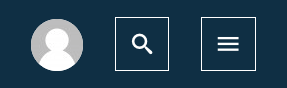
アバターを設定
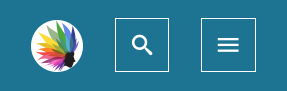
このアバターをオリジナルな画像に設定することで、他の方があなたを認識しやすくなります。さっそく表示してみましょう。
アバターを表示する方法
アバターは「Gravatar(グラバター)」という「メールアドレスとアバターを紐づける」サービスを利用して表示します。Gravatarは、WordPress.comやDisqusなど他のサービスでも使われています。この機会にぜひ登録しましょう。
「https://ja.gravatar.com/」にアクセスします。画面右上にある「ログイン」ボタンを押します。
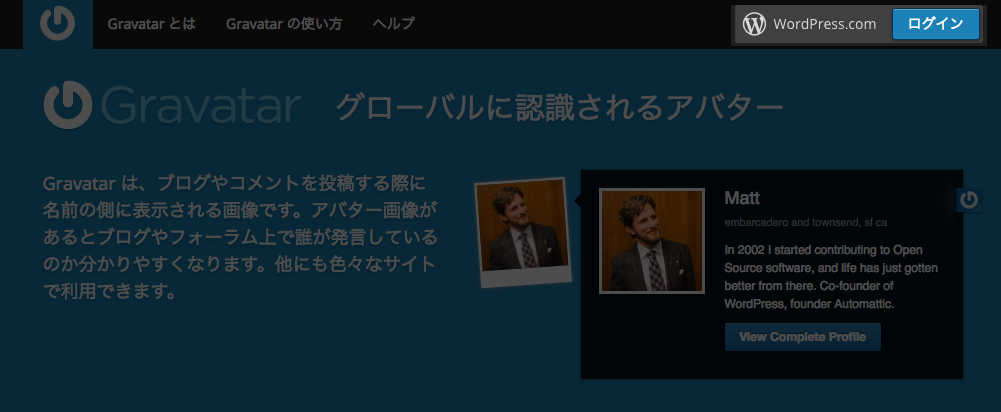
下の画像のようにログイン画面に移動します。
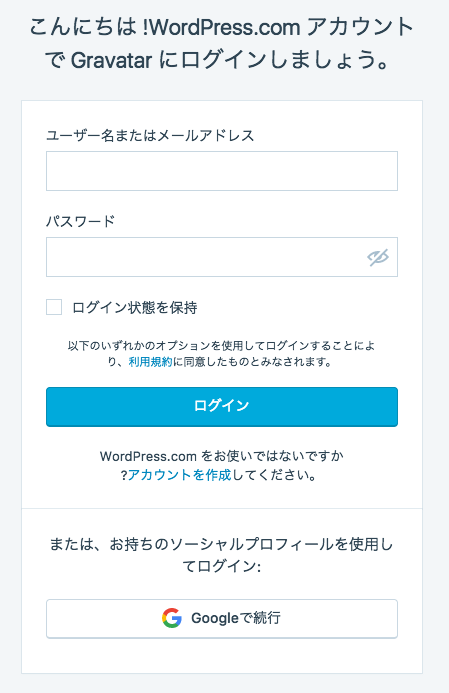
GravatarはWordPress.comのアカウントを持っている必要があります。アカウントを持っている方は、
- ユーザー名(または メールアドレス)
- パスワード
を入力してログインします(持っていない方は、WordPress.comでアカウントを作成してください)。
ログインすると下の画像のように管理画面が表示されます。「ここをクリックして追加してください!」を選択します。
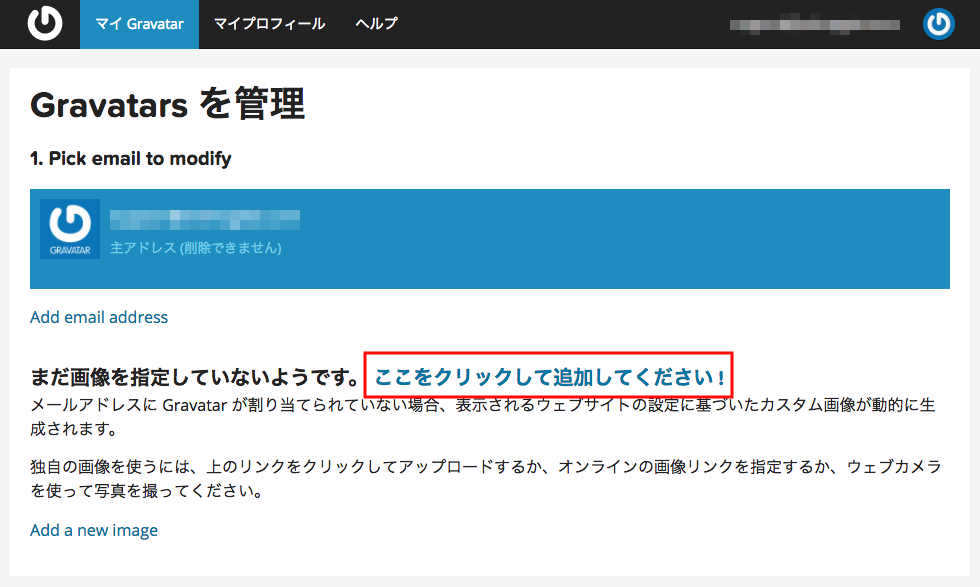
Gravatarで使用したい画像をアップロードします。アップロード方法は、下の画像のように
- 自分の端末からアップロード
- 画像URLを指定してアップロード
- アップロード済みの画像の中から選ぶ
- ウェブカメラで撮影してアップロード
の中から選んで、お好みで画像を設定してください。
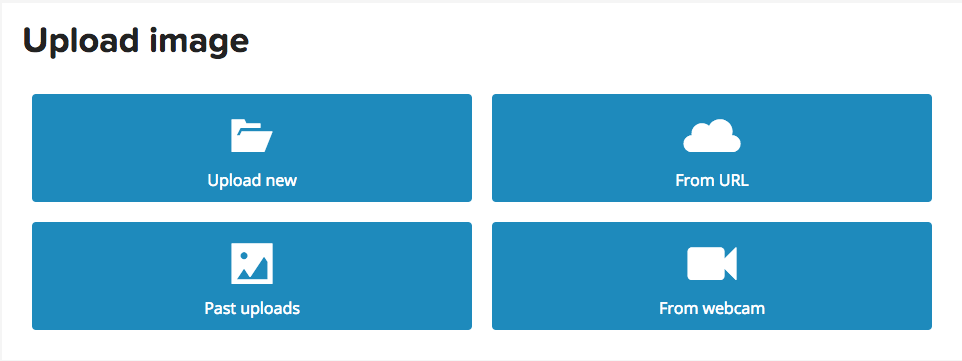
※注意:どんな画像を使ってもいいの?
アバターは、著作権上使用しても問題のない画像を指定してください(画像の「著作権を保持している」または「著作者から使用許可をとっている」場合は使用しても問題ありません)。
WordPress テーマ Nishiki Pro

「ウェブサイト運営に本当に必要とされる機能」をテーマ内にまとめて搭載したワードプレステーマです。
ブロックエディター機能を強化し、これまでのワードプレスでは難しかったコンテンツが簡単に作れます。
ブログ、ポートフォリオ、コーポレートサイト、ビジネスサイト、オンラインショップなど、様々な目的のウェブサイトに対応できるテーマです。
最新情報をチェックしよう!

サポトピアを運営する 株式会社 AnimaGate の公式 X アカウント では、以下の情報を中心に配信しています。ぜひフォローしてください。
- リリース情報
- 新機能の紹介
- 便利な使い方
- 開発中の機能紹介
- オンライン勉強会のお知らせ
- 導入事例
など

